Slik bytter du en Windows 10 lokal brukerkonto

Endre Windows 10 brukerkonto navn
I søkeboksen type: brukerkontoer og trykk Enter eller velg alternativet User Accounts fra resultatene øverst i listen.
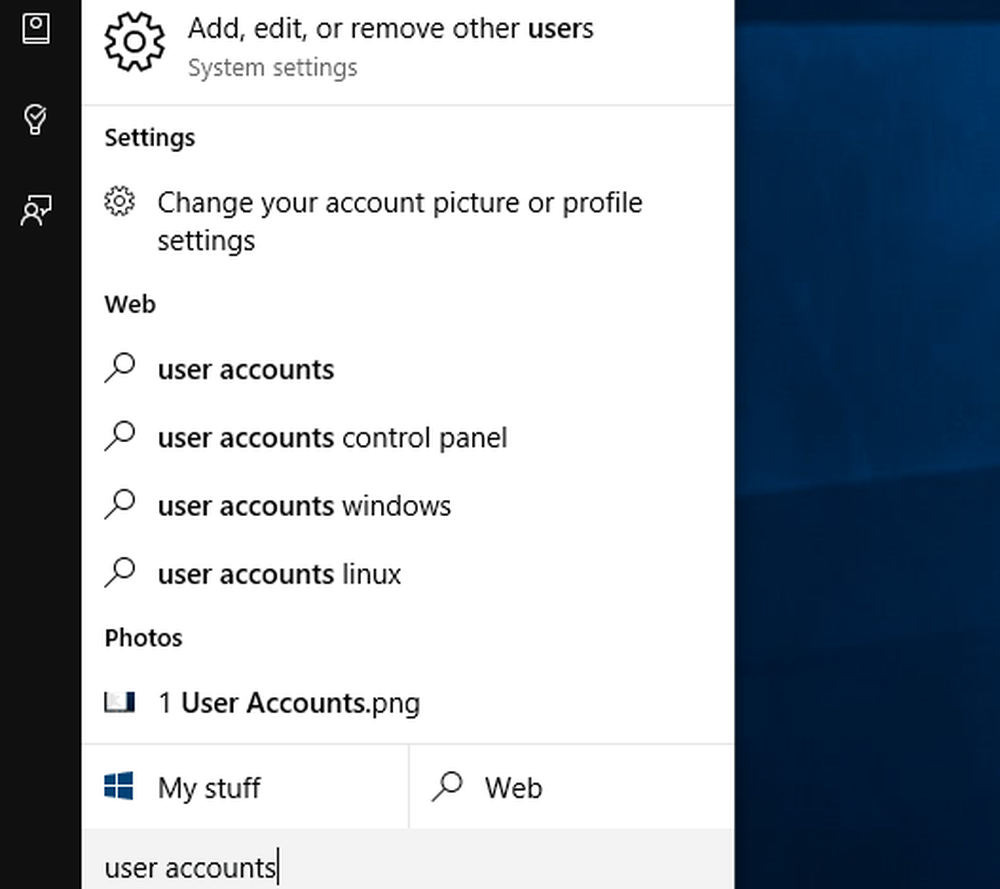
Det åpner brukerkonto-delen i det klassiske kontrollpanelet og derfra velger du Administrer en annen konto.
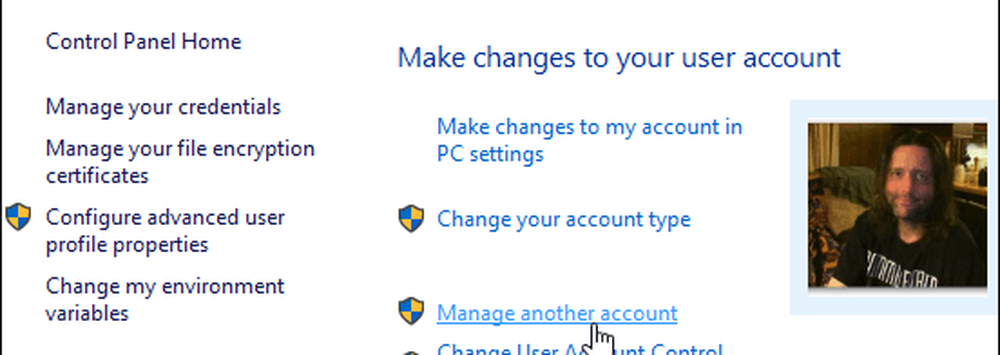
Deretter velger du brukerkontoen du vil endre navn på.
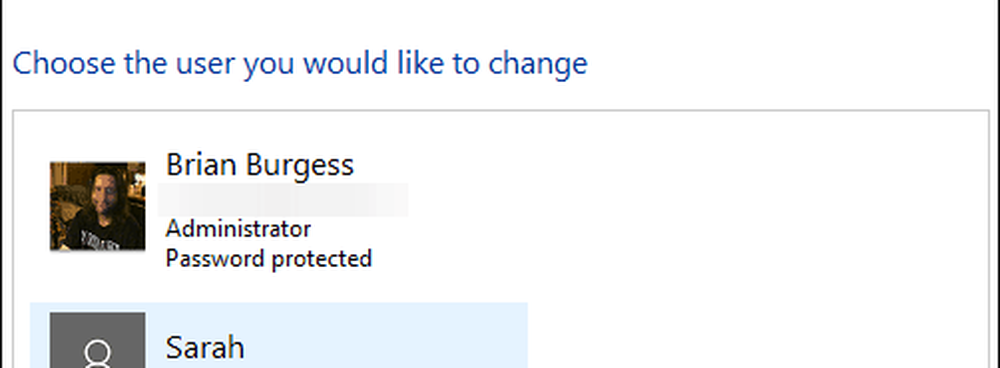
I neste avsnitt har du ulike alternativer du kan bruke til å administrere kontoen. I dette tilfellet vil du velge førstevalg - Endre kontonavnet.
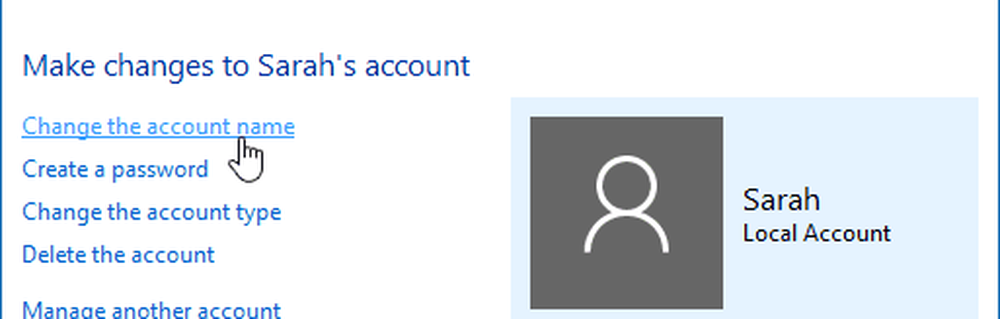
Sett inn det nye navnet du vil gi kontoen og klikk deretter på Endre navn-knappen.
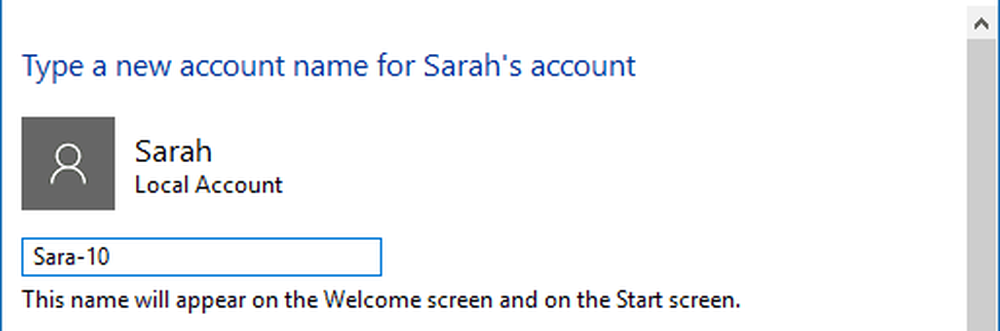
Det er alt der er til det! Kontoen blir omdøpt, og du får se det som reflekteres i delen Administrer andre kontoer, samt påloggingsskjermen.
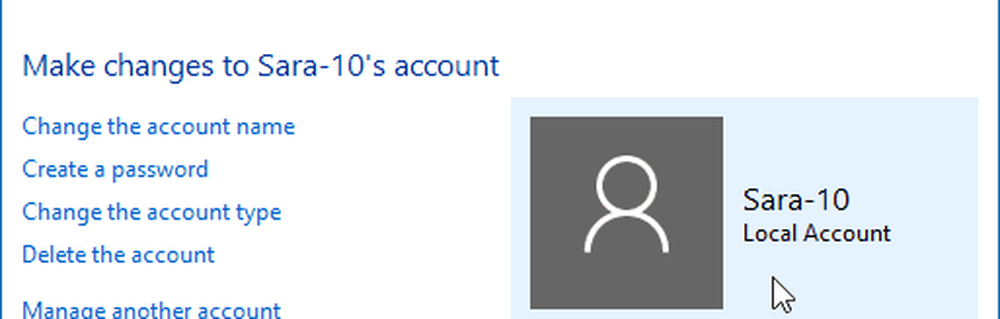
Microsoft begynner å komme vekk fra Kontrollpanel og flytte mye av PC-konfigurasjonen til den nye Innstillinger-appen. Men kontrollpanelet er fortsatt der for nå. Det kan endres over tid da Windows 10 modnes. Hvis det skjer, oppdaterer vi denne prosessen.
Hvis du nylig oppgraderte Windows 7 til Windows 10 og er ny på operativsystemet og vil lære mer om bruk av det, må du sjekke ut vårt komplette arkiv av Windows 10-artikler.
Og for mer diskusjon og hjelp med Microsofts nye operativsystem, gå over til gratis Windows 10 Forums.



